- Proč se aplikace Disney+ na mém zařízení Roku zhroutila?
- Jak opravit zhroucení Disney+ na Roku?
- Zkontrolujte připojení k internetu
- Výpadky serveru
- Sledujte další pořady
- Zkontrolujte, zda je Disney+ kompatibilní s vaším zařízením Roku
- Restartujte Roku
- Restartujte TV
- Restartujte router
- Zkuste znovu přihlásit
- Aktualizujte software Roku
- Vymažte mezipaměť a data Roku
- Přeinstalujte aplikaci Disney+
- Nastavte zařízení Roku do továrního nastavení
- Obraťte se na podporu Disney+
- Obraťte se na podporu Roku
- Závěr
- Jak opravit, že Disney+ nefunguje na Roku?
- Je Disney Plus na Roku TV?
- Co dělat, když Disney+ havaruje na Roku?
- Jak restartuji nebo aktualizuji svůj Roku?
- Proč aplikace Disney+ na Roku neustále padá?
- Jak mohu sledovat Disney Plus na Roku TV?
- Jak opravit, že se Roku nezapne?
- Proč Disney plus zní na Roku špatně?
- Jak restartuji svůj Roku?
- Jak zabráním pádu Netflixu na mém Roku?
- Jak vymazat mezipaměť a data na Roku?
- Jak ručně aktualizovat zařízení Roku?
- Jak restartuji svůj Roku bez odpojení?
- Jak opravit Roku Remote nefunguje na Windows 10?
- Jak resetuji svůj Roku TV?
Disney+ je skvělá služba s velkým katalogem obsahu ke streamování. Aplikace Disney+ (nebo Disney Plus), která je k dispozici téměř na všech systémech, je komplexním centrem zábavy a funguje bez problémů na Roku. Uživatelská zkušenost všech uživatelů však nebyla příjemná, protože se objevily zprávy o zhroucení Disney+ na Roku.
Všimněte si, že se to nestane všem uživatelům najednou, ale existují nějaké závady nebo jiné důvody, které způsobují, že aplikace tápe a havaruje. To je docela nepříjemné vzhledem k tomu, že DIsney+ je placená služba a pád na zařízeních Roku je frustrující. Otázkou je, jak opravit pád Disney+ na Roku. Dá se to opravit? Co je příčinou problému? Odpovím na všechny vaše otázky právě tady a hned, tak čtěte dál.

Proč se aplikace Disney+ na mém zařízení Roku zhroutila?
Po pravdě řečeno, existuje několik problémů, které by mohly mít takové důsledky. Disney+ je aplikace a pokud je software zastaralý, nakonec se zhroutí nebo zamrzne buď kvůli nedostupnosti stabilního firmwaru nebo poškozenému/zastaralému předchozímu firmwaru. Kromě toho mají Disney+ i Roku samostatné servery a výpadky ve vaší lokalitě vám mohou zabránit v přístupu k Disney+ nebo Roku.
Zdá se, že byste mohli používat staré zařízení Roku, které jej činí neschopným nebo nekompatibilním ke spouštění nových verzí aplikací včetně Disney+. Více o tom později. Uvedl jsem všechny metody odstraňování problémů, které můžete nasadit, abyste opravili selhání Disney + na problémech Roku.
Jak opravit zhroucení Disney+ na Roku?
Podívejte se na všechny metody odstraňování problémů dostupné na GetDroidTips, abyste tento nepříjemný problém vyřešili.
Reklamy
Zkontrolujte připojení k internetu
Až si příště všimnete, že aplikace Disney+ nebo jakákoli aplikace na Roku z nějakého důvodu selhává, zkontrolujte, zda máte funkční připojení k internetu nebo ne. Pro ověření použijte svůj telefon pro přístup k internetu pomocí stejného WiFi kanálu a zkontrolujte, zda funguje.

Můžete také použít weby pro zjišťování rychlosti internetu, jako je Fast.com, v případě, že váš aktuální uplink a downlink je správný nebo nedostatečný pro titul, který streamujete. V případě nedostatečné rychlosti internetu můžete vždy rozlišení trochu snížit. Pokud se vyskytne problém se silou signálu, zkuste změnit polohu televizoru nebo routeru, abyste našli sladké místo, kde všechny aplikace fungují na Roku bez problémů. Pokud to nebyl problém za zhroucením Disney+ na Roku, podívejte se na další metody odstraňování problémů.
Výpadky serveru
Roku i Disney+ jsou oblíbené služby, což znamená, že existuje příliš mnoho uživatelů. Toto je perfektní recept na problémy se serverem, kde byste mohli skončit s problémy se zhroucením aplikace, streamováním videa nebo chybou připojení k serveru a tak dále. Můžete se podívat na DownDetector a zkontrolovat aktuální výpadky serveru ve službách Disney+ a Roku.
Reklamy
reklama

Zjevně vám to pomůže získat informace, pokud je problém s Disney+ na Roku lokalizován do vašeho zařízení nebo pokud se s problémem potýká širší publikum.
Sledujte další pořady
Buďte opatrní, když se aplikace Disney+ na Roku zhroutí, protože je docela možné, že se s tímto problémem setkáte v konkrétním filmu nebo televizním pořadu. Pokud se přehrávání neočekávaně zastaví, jednoduše vyberte náhodný titul na Disney+ a zjistěte, zda to funguje. Ukázalo se, že někteří uživatelé čelí problémům s přehráváním konkrétního filmu/televizního pořadu, a pokud je to váš případ, může vám pomoci poslední způsob oslovení podpory Disney+.
Reklamy
Zkontrolujte, zda je Disney+ kompatibilní s vaším zařízením Roku
Přestože je aplikace Disney+ k dispozici téměř na všech zařízeních Roku, existuje několik modelů, které ji nepodporují. Zjevně můžete zkontrolovat, zda je vaše zařízení Roku kompatibilní s Disney+ nebo ne. Pokud není kompatibilní, aplikace pravděpodobně zamrzne nebo spadne. Pokud je to problém, nesmíte mít přístup k Disney+.
Restartujte Roku
Následuje proces eliminace.Nejprve zkontrolujte, zda existují nějaké chyby, na které zařízení Roku nějak narazila. Restartování zařízení může pomoci vyřešit dočasné problémy a takto můžete restartovat Roku, abyste získali ty nejlepší služby.
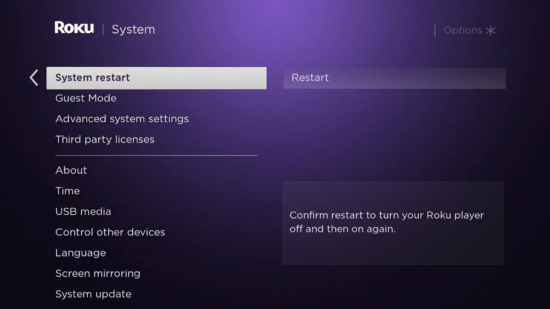
- Nejprve přejděte na Roku na vašem televizoru.
- Pokračujte k Nastavení >> Systém“.
- Vybrat „Restart systému“.
- Počkejte, až se aplikace restartuje, abyste ověřili, zda vše funguje správně nebo ne.
Alternativně
- Pokud jste na Roku TV, přejděte na její Nastavení >> Systém a udeřit do „Síla“ tab.
- Vybrat „Restart systému“ a tohle by mělo stačit.
- Pokud s Roku stick/TV není problém, přejděte k dalšímu zařízení aka TV.
Restartujte TV
Viníkem může být i vaše televize. Ukázalo se, že k vyřešení většiny problémů nevyžaduje více než rychlý restart a to je něco, co byste měli udělat i zde. Ačkoli tento proces není zcela spolehlivý, poskytuje vám výhodu, protože eliminujete možné viníky na nulu v tom, který způsobuje selhání aplikace Disney+.
Restartujte router
Za předpokladu, že restartování Roku nebo televizoru nepomohlo, je čas dát routeru šťouchnutí. Tady nejde o žádnou raketovou vědu. Stačí router vypnout, odpojit od zdroje napájení a nechat jej několik minut nečinný. Zapojte vše a měli byste mít snadný přístup k internetu přes router. Zkontrolujte, zda aplikace Disney+ nyní funguje nebo ne.
Zkuste znovu přihlásit
Je docela obtížné určit, co způsobuje selhání aplikace Disney+ na Roku. Jedním z pravděpodobných problémů spouštějících problém s padáním je, pokud je s vaším profilem něco v nepořádku. Může to být cokoli, od dočasné závady nebo chyby nebo problém je v serveru odpovědném za zpracování účtů na Disney+. Proto může pomoci opětovné přihlášení k účtu a zde je návod, jak to udělat.
- OTEVŘENO Disney+ (Disney Plus) aplikace na Roku.
- Dále přejděte na jeho Nastavení.
- Pokračujte k „Odhlásit se“ a potvrďte stisknutím tlačítka „OK“ pomocí dálkového ovladače Roku.
- Je dobré restartovat všechna zařízení a poté se znovu přihlásit pomocí stejných přihlašovacích údajů.
Aktualizujte software Roku
Další věcí v průvodci, jak opravit selhání Disney+ na Roku, je aktualizace firmwaru Roku. Je docela možné, že systém potřebuje aktualizaci a bez ní se chová špatně s jednou nebo více aplikacemi. Zde je návod, jak můžete zkontrolovat a aktualizovat firmware na Roku.

- Jít do Nastavení na vašem Roku.
- Pokračujte k němu Nastavení a jít do Aktualizace softwaru sekce.
- Dále klepněte na „Zkontrolovat nyní“ a postupujte podle pokynů uvedených na obrazovce.
- Systém se okamžitě upgraduje na nejnovější opravu, což vám dává příležitost ověřit, zda byl příčinou problému se zhroucením aplikace zastaralý firmware systému.
Vymažte mezipaměť a data Roku
Dalším cílem je vymazání mezipaměti a dat Roku, která často stojí za občasnými chybami a stížnostmi na poruchy. Zde je návod, jak to udělat.
- Nejprve přejděte na Domov na vašem zařízení Roku.
- Dávejte pozor na „Tlačítko Domů“ na dálkovém ovladači a pětkrát jej stiskněte.
- Klepněte na „tlačítko nahoru“ a poté klepněte na „Tlačítko přetáčení“ dvakrát.
- Nakonec stiskněte „Tlačítko Přetočit vpřed“ dvakrát a tím se vymaže mezipaměť aplikace a data.
- Ověřte, zda aplikace Disney+ na Roku funguje nebo ne.
Přečtěte si také: Jak vymazat mezipaměť Disney Plus na Samsung a LG Smart TV
Přeinstalujte aplikaci Disney+
Stále nemohu přijít na to, proč aplikace Disney+ nefunguje. Pokud jedinou aplikací, která na vašem Roku padá, je Disney+, je pravděpodobně něco v nepořádku s aplikací samotnou. Možná přeinstalace problém vyřeší, takže to zkuste.
- Nejprve stiskněte Domov na Roku odebrat a přejít na Streamovací kanály.
- Lokalizovat Disney+ (Disney Plus) a klepněte na OK na odstranění pro přístup.
- Nakonec klepněte na „Odebrat kanál“ a to je konec procesu.
- Je lepší restartovat televizi a pak pokračovat.
- Stiskněte Home a pokračujte na Streaming Channels.
- Vyhledejte aplikaci, kterou chcete přidat, a stiskněte „Přidat kanál“ jakmile to najdeš.
- Proces trvá několik okamžiků a poté obdržíte potvrzující zprávu, stiskněte „OK“.
- Přístup „Disney+“, přihlaste se pomocí stejného účtu, který jste zkusili dříve, a zkontrolujte, zda je problém odvrácen nebo ne.
- Pokud použití stejného účtu nefunguje, zkuste k ověření vytvořit nebo použít jiný účet.
Nastavte zařízení Roku do továrního nastavení
Resetování Roku je hračka, protože doslova musíte udělat pár kliknutí a je hotovo.

- Zapnout Roku a jít do toho Nastavení >> Systém.
- Klepněte na první možnost „Obnovení továrního nastavení“ kde budete požádáni o zadání kódu potřebného z bezpečnostních důvodů.
- Zadejte kód pro bezpečnostní opatření. lis „OK“ a poté postupujte podle postupu uvedeného na obrazovce a resetujte Roku.
- Budete muset nastavit Roku, Disney+ a zkontrolovat, zda problém s padající aplikací zmizel nebo ne.
Obraťte se na podporu Disney+
V případě, že je problém na straně Disney+, který můžete sdělit po vyzkoušení různých metod, jak jej izolovat od problému se softwarem nebo hardwarem Roku, můžete se obrátit na podporu Disney+. Správného průvodce řešením problémů specifických pro váš problém nejlépe uděláte, když problém popíšete podrobně a přidáte požadované snímky obrazovky nebo fotografie. Pracovníci podpory Disney+ by měli být schopni diagnostikovat váš problém a poskytnout užitečné poznámky k jeho vyřešení.
Obraťte se na podporu Roku
Pokud jste byli schopni potvrdit, že problém není na konci Disney+, požádejte o pomoc podporu Roku. Pokud nic z výše uvedených metod nefunguje (což je nepravděpodobné), měli by být schopni zaměřit se na problém a poskytnout potřebné pokyny pro odstraňování problémů k vyřešení problému.
Závěr
To je konec příspěvku o tom, jak můžete opravit selhání Disney Plus nebo Disney+ na Roku pomocí různých metod odstraňování problémů uvedených výše. Dejte nám vědět, která metoda prokázala svůj plášť a která selhala.
FAQ
Jak opravit, že Disney+ nefunguje na Roku?
1 Přejděte na domovskou obrazovku Roku a vyberte „Disney+“ 2 Stiskněte tlačítko s hvězdičkou na dálkovém ovládání a kliknutím na „Odebrat kanál“ službu odstraňte. 3 Nyní se vraťte na domovskou obrazovku a pomocí vyhledávacího pole vyhledejte Disney+ a přidejte jej zpět do zařízení. 4 Kliknutím na tlačítko ‚Přidat kanál‘ jej přidáte zpět. To by mělo problém vyřešit pro většinu uživatelů.
Je Disney Plus na Roku TV?
Služba je podporována na řadě modelů Roku TV; došlo však k několika případům, kdy uživatelé narazili na problémy se spuštěním na svých zařízeních. Řada uživatelů Roku si stěžovala, že se potýkají s problémy při pokusu o spuštění Disney Plus na jejich zařízeních.
Co dělat, když Disney+ havaruje na Roku?
Buďte opatrní, když se aplikace Disney+ na Roku zhroutí, protože je docela možné, že se s tímto problémem setkáte v konkrétním filmu nebo televizním pořadu. Pokud se přehrávání neočekávaně zastaví, jednoduše vyberte náhodný titul na Disney+ a zjistěte, zda to funguje.
Jak restartuji nebo aktualizuji svůj Roku?
Chcete-li provést restart, postupujte podle této cesty – Nastavení > Systém > Restart systému. Chcete-li provést aktualizaci systému, postupujte takto – Nastavení > Aktualizace systému. Pokud se zdá, že to problém nevyřeší, musíte zařízení Roku odpojit ze zásuvky a asi po minutě jej znovu zapojit.
Proč aplikace Disney+ na Roku neustále padá?
Až si příště všimnete, že aplikace Disney+ nebo jakákoli aplikace na Roku z nějakého důvodu selhává, zkontrolujte, zda máte funkční připojení k internetu nebo ne. Pro ověření použijte svůj telefon pro přístup k internetu pomocí stejného WiFi kanálu a zkontrolujte, zda funguje.
Jak mohu sledovat Disney Plus na Roku TV?
Na svém telefonu mohu bez problémů sledovat Disney Plus prostřednictvím aplikace Disney Plus, ale poté, co kliknu na kanál Disney Plus na našem Roku TV, zobrazí se modré tlačítko „ok“. Když kliknete na tlačítko „ok“, vrátíte se zpět na domovskou obrazovku Roku.
Jak opravit, že se Roku nezapne?
Pokud se zdá, že to problém nevyřeší, musíte zařízení Roku odpojit ze zásuvky a asi po minutě jej znovu zapojit. Ve většině případů by to mělo problém vyřešit.
Proč Disney plus zní na Roku špatně?
Pokud se objeví problém se zvukem Disney Plus, je to s největší pravděpodobností problém s aplikací a ne se zařízením Roku. Disney Plus má stále nějaké problémy, které je třeba vyřešit s jejich streamovací službou, a zatím se nezdá, že je kompatibilní s Dolby. Tato aplikace funguje lépe, když je zvuk nastaven na stereo.
Jak restartuji svůj Roku?
Chcete-li to provést, postupujte přesně podle této sekvence stisknutí tlačítka na dálkovém ovladači Roku: 1 Stiskněte pětkrát tlačítko Domů. 2 Stiskněte jednou šipku nahoru. 3 Stiskněte dvakrát tlačítko Přetočit. 4 Stiskněte dvakrát tlačítko Fast Forward. 5 Po několika sekundách dokončení této sekvence by se měl váš Roku restartovat. Více …
Jak zabráním pádu Netflixu na mém Roku?
Je to trochu drastické, ale pokud nic jiného nezabránilo pádu Netflixu na vašem Roku, je to další logický krok. Na domovské stránce Roku vyberte Nastavení. Vyberte Nastavení Netflix a Deaktivovat. Po zobrazení výzvy potvrďte svou volbu. Stiskněte tlačítko Domů na ovladači Roku. Zvýrazněte Netflix a stiskněte tlačítko Hvězda ( *).
Jak vymazat mezipaměť a data na Roku?
Nejprve přejděte na svém zařízení Roku na domovskou stránku. Vyhledejte na dálkovém ovladači tlačítko „Home Button“ a stiskněte ho pětkrát. Klepněte na tlačítko „Nahoru“ a poté dvakrát klepněte na tlačítko „Přetočit zpět“. Nakonec dvakrát stiskněte tlačítko „Fast Forward“ a tím se vymaže mezipaměť a data aplikace.
Jak ručně aktualizovat zařízení Roku?
Chcete-li svůj Roku aktualizovat ručně, stiskněte tlačítko Domů na dálkovém ovládání. Poté přejděte do Nastavení > Systém > Aktualizace systému > Zkontrolovat nyní. Poté, pokud je k dispozici aktualizace, vyberte Aktualizovat nyní a počkejte, až se vaše zařízení Roku restartuje. Stiskněte tlačítko Domů na ovladači Roku. Toto je tlačítko, které má v horní části dálkového ovladače logo ve tvaru domu.
Jak restartuji svůj Roku bez odpojení?
Chcete-li zařízení Roku restartovat bez odpojení, stiskněte tlačítko Domů na dálkovém ovládání. Poté přejděte do Nastavení > Systém > Restart systému. Nakonec vyberte Restartovat a počkejte, až se vaše zařízení Roku vypne a znovu zapne. Stiskněte tlačítko Domů na ovladači Roku.
Jak opravit Roku Remote nefunguje na Windows 10?
Poté přejděte do Nastavení > Systém > Restart systému. Nakonec vyberte Restartovat a počkejte, až se vaše zařízení Roku vypne a znovu zapne. Stiskněte tlačítko Domů na ovladači Roku. Poznámka: Pokud vaše dálkové ovládání nefunguje, podívejte se na našeho podrobného průvodce, jak používat Roku bez dálkového ovládání. Nebo můžete získat náhradní dálkový ovladač. Poté jednou stiskněte tlačítko nahoru.
Jak resetuji svůj Roku TV?
Jak obnovit tovární nastavení Roku – tvrdá metoda 1 Najděte resetovací tlačítko na Roku TV, streamovací páce nebo krabici. Roku 2 Stiskněte a podržte resetovací tlačítko po dobu asi 20 sekund. 3 Po dokončení továrního nastavení bude kontrolka napájení na zařízení Roku rychle blikat. Uvolněte resetovací tlačítko.












